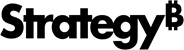Strategy ONE
手动部署 Library 在 Linux 服务器上
协作服务器设置
如果 MicroStrategy Library Web 将利用协作功能,执行以下步骤手动配置协作服务器。
-
浏览到 Collaboration Server 安装目录并打开 配置.json 文件。
{INSTALL_PATH} /协作服务器
-
编辑 配置.json 文件格式如下:
复制{
"port": < Collaboration Server port number >,
"dataSource": {
"username": {POSTGRES_USERNAME},
"password": {POSTGRES_ENCRYPTED_PASSWORD},
"port": {POSTGRES_PORT},
"encryptionKeyFile": {ENCRYPTION_KEY_FILE}
},
"authorizationServerUrl": "{PROTOCOL}://{LIBRARY_HOSTNAME}:{LIBRARY_PORT}/MicroStrategyLibrary/api"
}您可能需要在 配置.json 文件。看 配置协作服务器 了解更多信息。
-
重新启动 Collaboration Server,然后访问 {协议}://{COLLAB_SERVER_HOSTNAME}:{COLLAB_SERVER_PORT}/状态 核实。
部署 Library Web 应用程序
以下步骤假设 Tomcat 服务已启动。
- 打开
<TOMCAT_INSTALLATION_DIRECTORY>/webapps,然后粘贴复制的MicroStrategyLibrary.war文件。 - 一旦
MicroStrategyLibrary文件夹已创建,访问 Library 管理控制面板:{PROTOCOL}://<FQDN>:<port>/MicroStrategyLibrary/admin具有 Tomcat 管理员凭据。 - 在里面 Library 服务器面板的安全设置下,创建一个“密钥”。
- 配置 Library 服务器、情报服务器和协作服务器连接。
- 重启Tomcat服务,并访问
{PROTOCOL}://<FQDN>:<port>/MicroStrategyLibrary核实。